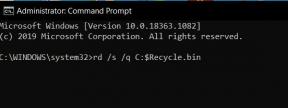Popravek: MX Keys Mini se ne prikažejo v Logitechovih možnostih
Miscellanea / / April 23, 2022
Logitech MX Keys Mini je med računalniki zelo priljubljen zaradi udobja in enostavnosti tipkanja. Čeprav mnogi uporabniki radi povežejo tipke MX z možnostmi Logitech, da uživajo v naprednih funkcijah in boljši združljivosti tipkovnice v več napravah. Vendar pa je veliko uporabnikov poročalo, da se soočajo z več izzivi pri nastavitvi. V večini primerov se MX Keys Mini kljub številnim poskusom ne prikaže v možnostih Logitech.
Zdi se, da je težava pogosta med napravami Mac in Windows, kjer kontrole za miško delujejo pravilno, vendar se MX Mini ne odziva. V večini primerov je to samo zaradi slabe baterije na tipkovnici. Čeprav je lahko tudi več razlogov, tukaj je nekaj načinov za odpravljanje težav za odpravo težave.

Vsebina strani
-
Popravek: MX Keys Mini se ne prikažejo v Logitechovih možnostih
- Znova zaženite MX Keys
- Odklopite tipke MX iz drugih naprav
- Polnjenje MX Keys Mini
- Znova zaženite Logitech Options kot skrbnik
- Ponovno namestite Logitech Options
- Preverite nastavitve zasebnosti
- Pridobite Logi Options+
- Zaključek
Popravek: MX Keys Mini se ne prikažejo v Logitechovih možnostih
Ko namestite Logitech Options za boljšo povezljivost med zunanjimi napravami, je lahko precej frustrirajuće, vendar tipke MX Mini preprosto ne delujejo.
Znova zaženite MX Keys
V večini primerov je težava posledica težave s stiskom rokovanja Bluetooth, ki je v sodobnih računalnikih precej pogosta. Toda brez skrbi, saj lahko to težavo enostavno odpravite tako, da znova zaženete svoje tipke MX Mini, kar bo ponastavilo stisk rokovanja in se enostavno povezalo z Bluetooth. Priporočljivo je tudi, da računalnik ponovno zaženete/ponovno zaženete, da se prepričate.
Odklopite tipke MX iz drugih naprav

MX Keys Mini je zasnovan tako, da deluje na eni napravi hkrati, tako da, če je že povezan z drugimi napravami (npr. vašo PlayStation ali iPad itd.), ne bo prikazan na Logitech Options. Zato najprej odklopite svoje tipke MX na drugih napravah, nato jih poskusite seznaniti z računalnikom.
Polnjenje MX Keys Mini
Ali ste prepričani, da ste svojo napravo ustrezno napolnili? Večina naprav Bluetooth ima le omejen čas polnjenja, tako da če je vaš MX Keys Mini izpraznjen, je očitno, da se ne bo povezal/prikazal na seznamu naprav, povezanih z računalnikom.
Opomba
Poskrbite, da boste svoje MX Keys napolnili za vsaj 70 %, preden jih poskusite povezati z Logitech Options.
Znova zaženite Logitech Options kot skrbnik
Če nobena od zgornjih metod ne deluje, je to zaradi zasebnosti ali skrbniških pravic. Čeprav Logitech Options ob prvi namestitvi dobi bistvene pravice do dovoljenj, vendar če ga zaženete kot skrbnik, bodo takšne težave takoj izginile.
Oglasi
Najprej zaprite programsko opremo Logitech Options iz sistemske vrstice.
Zdaj z desno tipko miške kliknite Logitech Options in izberite, da ga zaženete kot skrbnik.
Zdaj boste lahko videli in se povezali s svojimi tipkami MX.
Oglasi
Ponovno namestite Logitech Options

Povsem možno je, da ste namestili staro različico Logitech Options ali manjkajo nekatere pomembne datoteke iz programske opreme. Dobro je, da ga znova namestite, saj bo odpravilo večino težav. Prenesite najnovejšo različico Logitech Options iz tukaj, ga namestite v računalnik in preverite, ali se težava še vedno pojavlja.
Preverite nastavitve zasebnosti
Mnogi uporabniki Mac, zlasti z najnovejšo posodobitvijo Catalina, se soočajo s to težavo. To je posledica novih nastavitev zasebnosti, ki jih je Mac OS uvedel za povezane zunanje naprave. Pri tem funkcija avtomatizacije Logitech Options ne deluje, ki je odgovorna za povezavo vašega MX Keys Mini z vašim Mac računalnikom.
Logitech še vedno dela na popravku, vendar bo trajalo nekaj časa, da dobimo uradno posodobitev za isto. Do takrat lahko sledite temu majhnemu triku, da bo delovalo.
Odprite nastavitve za Mac in se pomaknite do Varnost in zasebnost.
Tukaj izberite Nadzor vnosa in kliknite gumb plus, da dodate nov element.

Zdaj na seznamu izberite Logi Options Daemon. Najdete ga v mapi Knjižnica > Aplikacije > Logitech > Logitechove možnosti.

Označite Logi Options Daemon in znova zaženite Mac.
Pridobite Logi Options+
Če vam nobena od zgornjih metod ne deluje, lahko poskusite z najnovejšo beta različico Logi Options, ki namerava odpraviti vse manjše težave, s katerimi se soočajo uporabniki. Lahko prenesete novo različico beta tukaj. Vendar se prepričajte, da ste pred namestitvijo te različice odstranili stare možnosti Logitech.
Zaključek
To nas torej pripelje do konca tega priročnika, kako popraviti, da se MX Keys Mini ne prikažejo v Logitechovih možnostih. Upoštevajte, da imajo brezžične naprave kot take tu in tam manjše težave, vendar če te naprave znova zaženete in jih znova seznanite, delujejo brez škode. Prepričan sem, da bodo zgornje metode delovale za vas, če pa ne, obstaja velika verjetnost, da ima vaš MX Keys Mini nekaj poškodb strojne opreme in ga morate preveriti pri oskrbi Logitech. In po možnosti zamenjajte, če je vaša naprava v garanciji.